ZOOM 줌 배경화면 설정 방법, 흐리게 혹은 가상배경으로
화상회의 프로그램인 ZOOM 줌 배경화면 설정 방법은 무엇일까? 집이 난장판인데 화상회의를 해야 하거나 화상수업을 해야 하는 경우가 있죠. 청소하기에는 시간이 없고 집을 보여주기 창피할 때 줌 영상의 배경화면을 흐리게 하거나 가상 배경으로 바꿔서 보여주실 수 있습니다.
추가로 배경화면 뿐만아니라 스튜디오 효과를 이용해서 내 모습도 조금 바꿀 수 있는데 CG처럼 눈썹과 수염, 입술을 보정해서 사용하실 수 있습니다. 아래 자세한 설정 방법을 확인해 보세요.
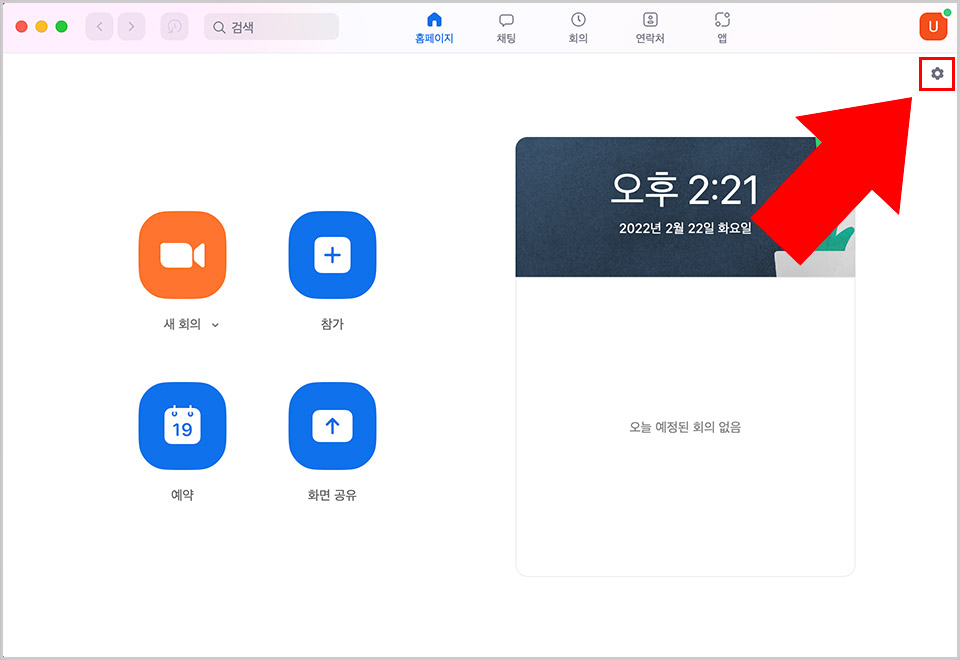
ZOOM 줌을 켜고 설정으로 들어갑니다.
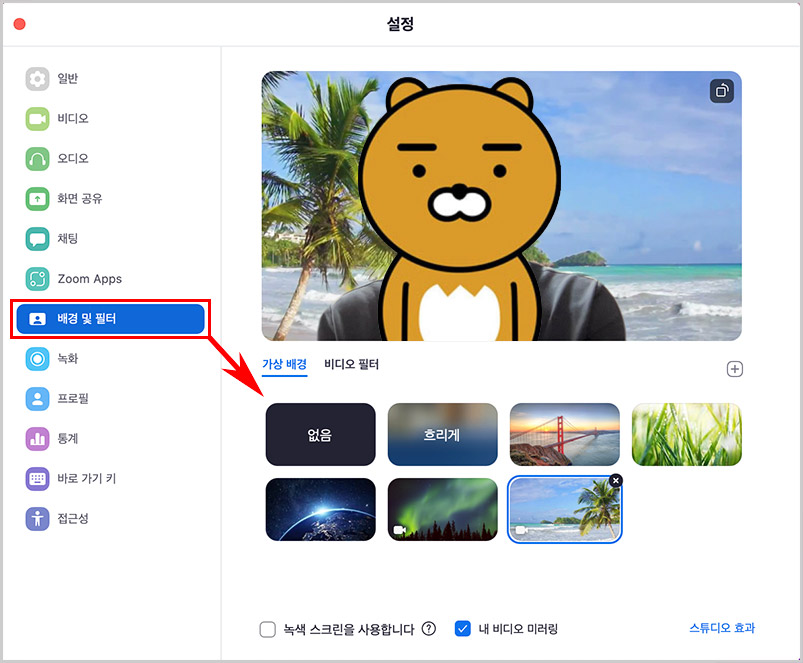
설정에서 배경 및 필터로 들어가면 가상 배경 및 비디오 필터 사용이 가능합니다.
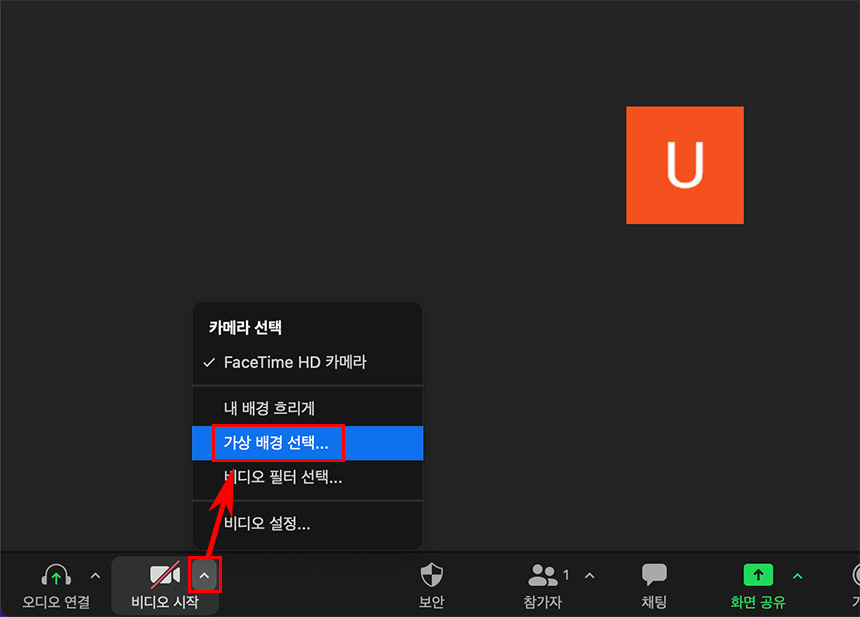
영상을 틀고 있는 와중에도 변경이 가능한데 비디오 옆에 있는 버튼을 눌러 '가상 배경 선택'을 클릭하시면 화상회의 중간에도 배경을 바꾸실 수 있습니다.
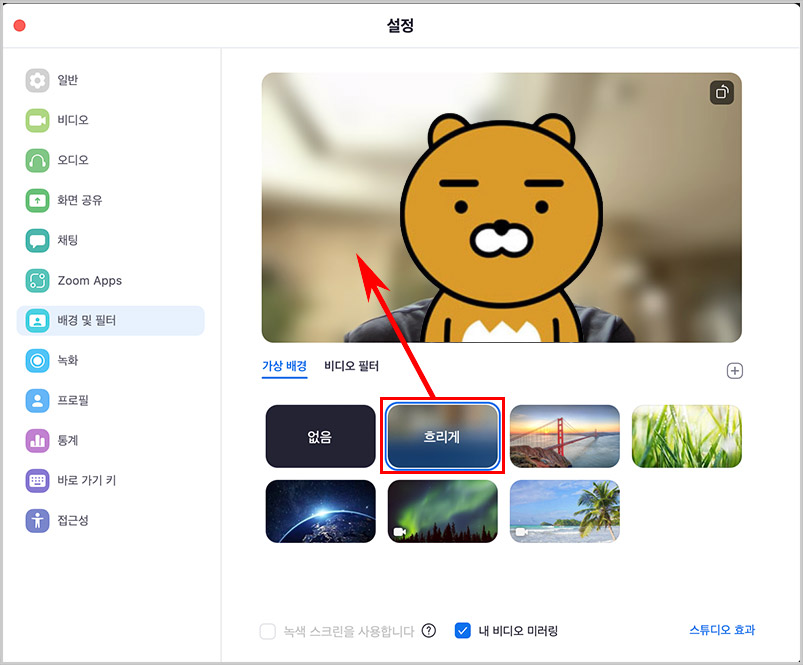
줌 배경화면 흐리게 만드는 것은 '흐리게'만 누르면 바로 바뀝니다.
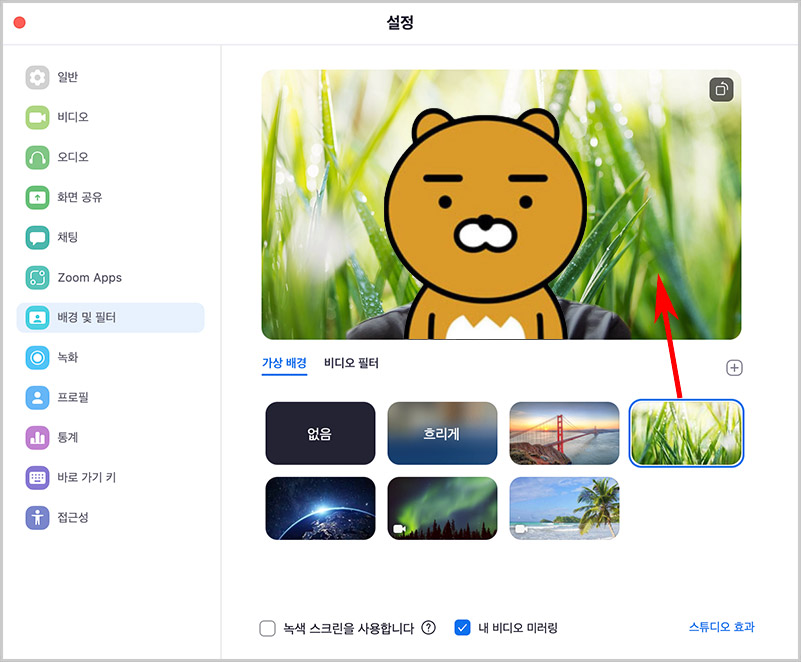
다른 이미지를 클릭하면 바로바로 배경이 바뀌게 됩니다.
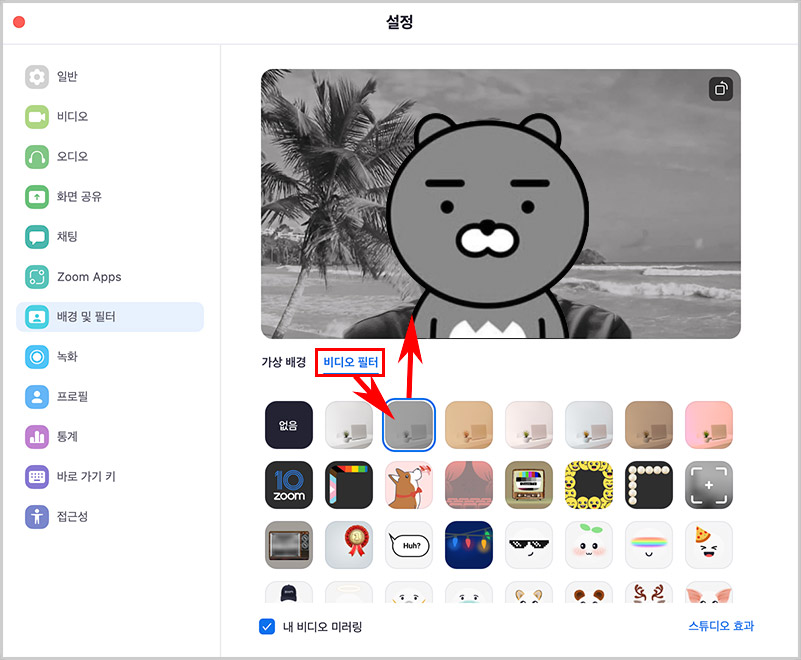
비디오 필터의 경우 화면 색감을 바꾸거나 보정해 주는 역할을 합니다. 흑백으로 바꾸실 수 있고 얼굴 위에 캐릭터 모양을 덮어씌울 수도 있죠.
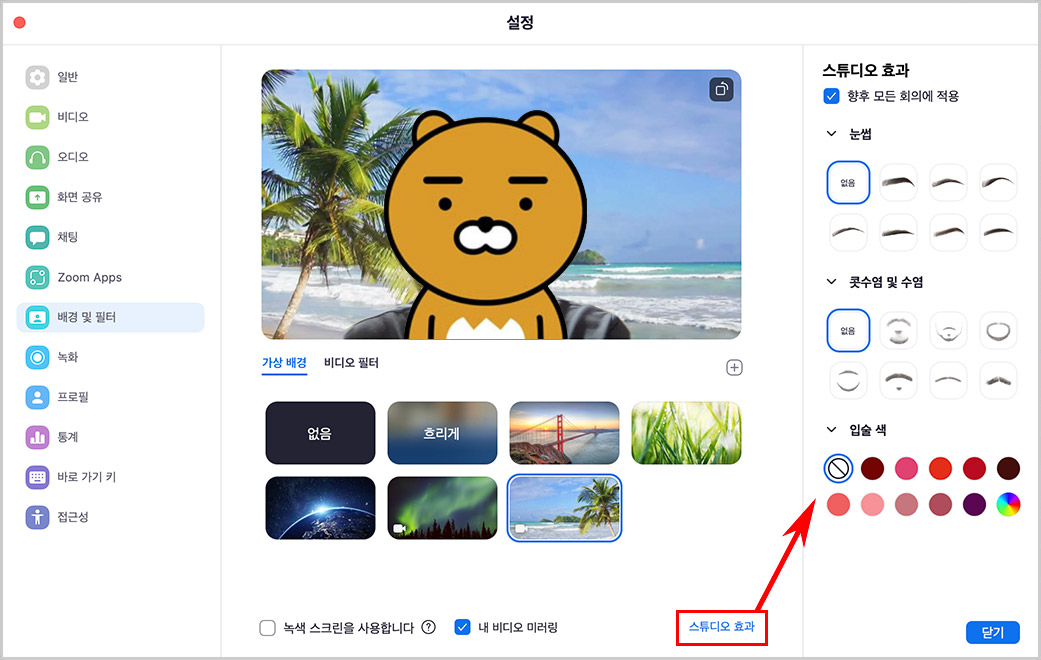
그리고 스튜디오 효과를 클릭하면 눈썹과 콧수염 및 수염, 입술 색을 CG를 입힌 것처럼 보정하실 수 있습니다. 스튜디오 효과 맨 위에 있는 '향후 모든 회의에 적용'을 체크하면 모든 화상회의에 적용되고 체크 해제 후 사용하면 현재 영상에만 적용되오니 참고하시기 바랍니다.
▼추가로 보면 좋은 글
2022.01.03 - [IT & 컴퓨터/프로그램] - PC 줌(ZOOM) 이름 바꾸기, 프로필 사진 변경하기





댓글